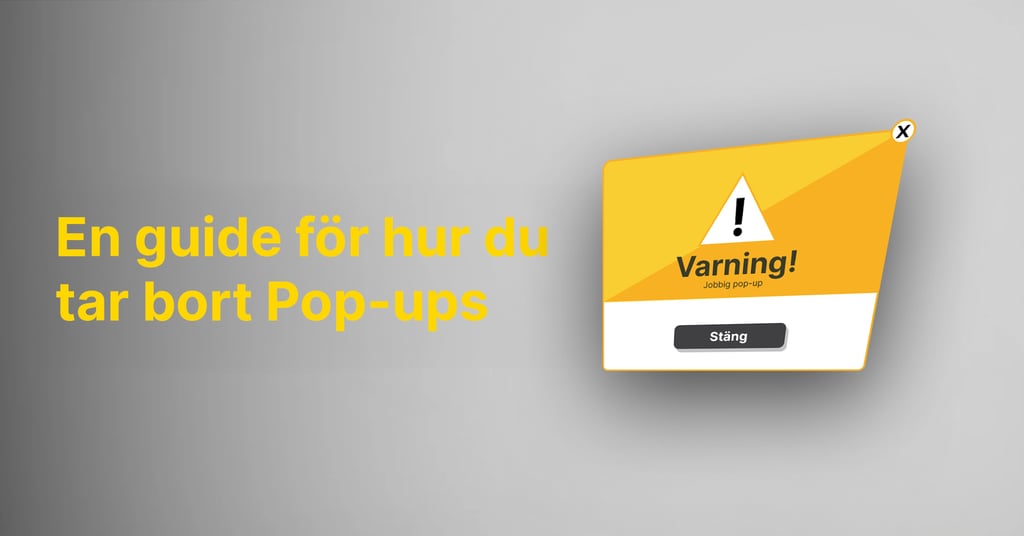Lär dig hur du effektivt använder kortkommandon i Office-paketet för att spara tid och öka din produktivitet.
Varför använda kortkommandon?
Att använda kortkommandon i Office-paketet kan hjälpa dig att spara tid och öka din produktivitet. Istället för att använda musen för att navigera och utföra olika åtgärder kan du använda kortkommandon för att snabbt och enkelt utföra vanliga uppgifter. Detta minskar den tid det tar att utföra uppgifter och gör att du kan arbeta mer effektivt.
Kortkommandon kan också vara mer ergonomiska eftersom du inte behöver sträcka dig efter musen eller hitta rätt meny. Genom att använda kortkommandon kan du hålla händerna på tangentbordet och arbeta medan du behåller en bättre arbetsställning.
Ytterligare fördelar med att använda kortkommandon inkluderar att de kan hjälpa till att förbättra din minneskapacitet genom att du måste komma ihåg de olika kombinationerna och att de kan göra det enklare att navigera genom olika menyalternativ och verktyg.
Kortkommandon i Word
Word har många kortkommandon som kan hjälpa dig att arbeta snabbare och effektivare. Här är några exempel på vanliga kortkommandon i Word:
- Ctrl + C: Kopiera markerad text.
- Ctrl + V: Klistra in kopierad text.
- Ctrl + B: Gör markerad text fet.
- Ctrl + I: Gör markerad text kursiv.
- Ctrl + U: Understryk markerad text.
Genom att lära dig och använda dessa kortkommandon kan du snabbt utföra vanliga uppgifter i Word utan att använda musen eller navigera genom olika menyalternativ.
Kortkommandon i Excel
Excel har också många kortkommandon som kan hjälpa dig att arbeta mer effektivt. Här är några exempel på vanliga kortkommandon i Excel:
- Ctrl + C: Kopiera markerade celler.
- Ctrl + V: Klistra in kopierade celler.
- Ctrl + Z: Ångra senaste åtgärden.
- Ctrl + S: Spara arbetsboken.
- Ctrl + P: Skriv ut arbetsboken.
Genom att använda dessa kortkommandon kan du snabbt och enkelt utföra vanliga uppgifter i Excel utan att behöva använda musen eller navigera genom olika menyalternativ.
Kortkommandon i PowerPoint
PowerPoint har också kortkommandon som kan hjälpa dig att skapa och redigera presentationer mer effektivt. Här är några exempel på vanliga kortkommandon i PowerPoint:
- Ctrl + N: Skapa en ny presentation.
- Ctrl + S: Spara presentationen.
- Ctrl + P: Starta bildspel.
- Ctrl + Z: Ångra senaste åtgärden.
- Ctrl + X: Klipp ut markerade objekt.
Genom att använda dessa kortkommandon kan du snabbt navigera och utföra olika åtgärder i PowerPoint utan att behöva använda musen eller leta efter rätt verktyg i menyerna.
Tips för att lära sig och använda kortkommandon
Här är några tips för att lära sig och använda kortkommandon i Office-paketet:
- Använd kortkommandon regelbundet: Ju mer du använder kortkommandon desto mer kommer de att fastna i ditt minne. Försök att använda kortkommandon istället för att använda musen när det är möjligt.
- Använd hjälpfunktionen: Om du inte kommer ihåg ett kortkommando kan du använda hjälpfunktionen i Office-paketet för att hitta det. Du kan också hitta en lista över vanliga kortkommandon på Microsofts webbplats.
- Skriv ut en lista: Om du har svårt att komma ihåg kortkommandon kan det vara användbart att skriva ut en lista och ha den bredvid din dator som en påminnelse.
Genom att följa dessa tips kan du snabbt lära dig och använda kortkommandon i Office-paketet för att spara tid och öka din produktivitet.